Verwendung von Vergleichsoperatoren I=in Excel
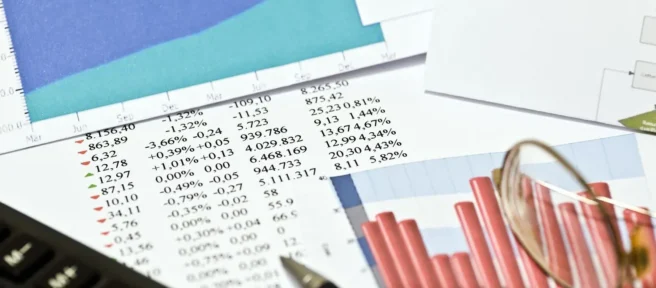
Was Sie wissen sollten
- Sechs Operatoren: gleich (=), größer als (>), kleiner als (<), größer oder gleich (>=) kleiner oder gleich (<=), ungleich (<>).
- Die häufigste Verwendung von Vergleichsoperatoren ist die IF- Funktion.
Dieser Artikel erläutert die Verwendung von Vergleichsoperatoren I=in Excel. Die Anweisungen gelten für die Excel-Versionen 2019, 2016, 2013, 2010, Excel Online und Excel für Mac.
Sechs Vergleichsoperatoren
In Excel stehen Ihnen sechs Vergleichsoperatoren zur Verfügung.
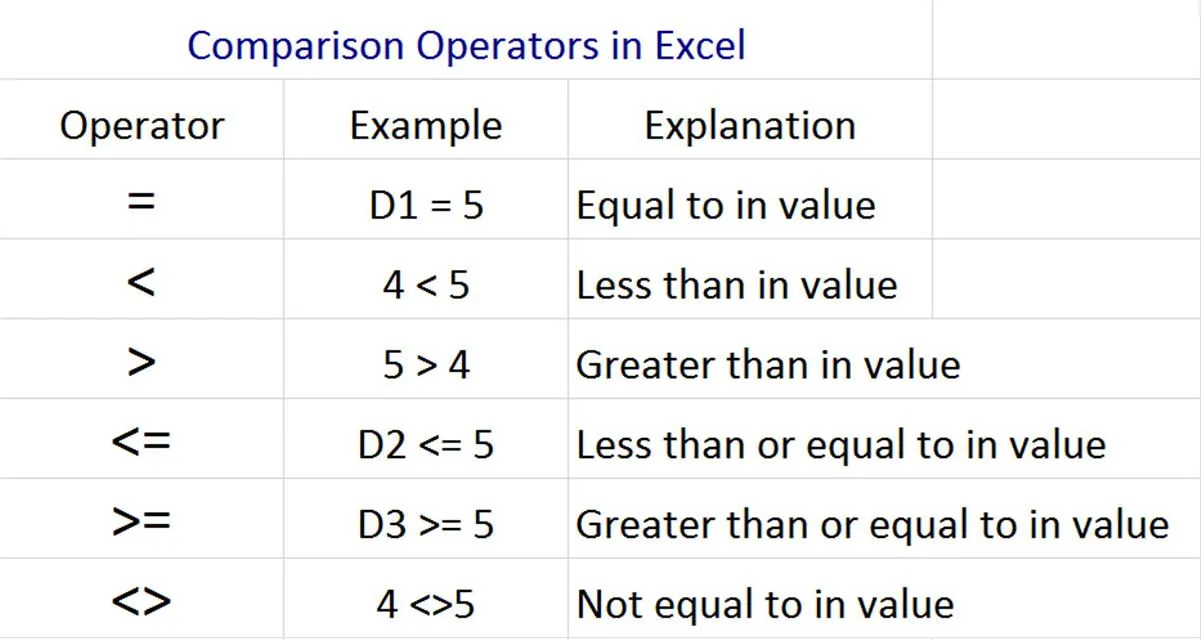
Diese Operatoren werden verwendet, um auf Bedingungen wie die folgenden zu testen:
- Gleich: Zwei Werte oder Zeichenketten sind gleich (Apfel = Apfel)
- Größer als: Ein Wert ist größer als der andere (10 > 8)
- Kleiner als: Ein Wert ist kleiner als der andere (8 < 10)
- Größer als oder gleich: Ein Wert ist größer oder gleich einem anderen (10 >= 10)
- Kleiner als oder gleich: Ein Wert ist kleiner oder gleich einem anderen (5 <= 5)
- Ungleich: Zwei Werte sind nicht gleich (Hund <> Katze)
Alle Vergleichsoperatoren arbeiten mit Werten, während einige (wie <> und =) auch mit Zeichenfolgen (Text) und Datumsangaben arbeiten.
Vergleichsoperatoren in der IF-Funktion
Es gibt zwei Bereiche in Excel, in denen Sie Vergleichsoperatoren verwenden können. Die häufigste Verwendung ist innerhalb der IF- Funktion.
Rufen Sie in einer beliebigen Zelle einer Tabelle die IF-Funktion auf, indem Sie Folgendes eingeben:
Sie sehen einen Popup-Hilfetext, der lautet:
Dies ist das Format zur korrekten Verwendung der IF-Funktion.
- Der erste Wert ist der bedingte Test, der den Vergleichsoperator enthält.
- Der zweite Wert ist die Zahl oder Zeichenfolge, die angezeigt werden soll, wenn der Vergleich wahr ist.
- Der dritte Wert ist die Zahl oder Zeichenfolge, die angezeigt werden soll, wenn der Vergleich falsch ist.
Alle drei Werte innerhalb der IF-Funktion sollten durch Kommas getrennt werden.
Der logische Test kann entweder auf Werte oder Zellen in der Excel-Tabelle verweisen, die Werte enthalten. Sie können Formeln auch innerhalb des Vergleichs selbst verschachteln.
Um beispielsweise die Daten in Zelle A1 mit den Daten in Zelle B4 zu vergleichen, geben Sie Folgendes ein:
Um zu überprüfen, ob der Wert in Zelle A1 unter 50 liegt, geben Sie Folgendes ein:
Um zu überprüfen, ob der Wert in Zelle A1 kleiner als die Hälfte des Werts in Zelle B4 ist, geben Sie Folgendes ein:
In den obigen Beispielen gibt Excel entweder TRUE oder FALSE in der Zelle zurück, in die Sie die IF-Anweisung eingegeben haben, je nach Ergebnis des Vergleichs.
Sie können TRUE oder FALSE durch einen beliebigen Wert oder eine Zeichenfolge ersetzen, wenn Sie möchten, dass die IF-Formel etwas anderes in dieser Zelle zurückgibt. Zum Beispiel:
Dies gibt „Bob“ in der Zelle zurück, wenn die Bedingung wahr ist, oder „Sally“, wenn die Bedingung falsch ist.
Vergleichsoperatoren in Excel VBA oder Makros
Sie können dieselben Vergleichsoperatoren innerhalb des Excel-VBA-Editors verwenden.
Excel VBA wird verwendet, um Makros für die Automatisierung von Aktionen innerhalb einer Tabelle zu erstellen.
So öffnen Sie den Excel-VBA-Editor:
- Wählen Sie Datei > Optionen > Menüband anpassen aus.
- Aktivieren Sie das Kontrollkästchen Entwickler unter Hauptregisterkarten und wählen Sie OK aus.
- Wählen Sie in Excel Entwickler > Code anzeigen aus.
- Doppelklicken Sie im linken Bereich unter Microsoft Excel-Objekte auf DieseArbeitsmappe.
- Legen Sie oben im Codefenster das linke Dropdown-Menü auf Workbook und das rechte auf Open fest.
Sie bearbeiten jetzt Code, der jedes Mal ausgeführt wird, wenn die Excel-Datei geöffnet wird. In diesem Fenster können Sie Zelle A1 mit A2 vergleichen und A3 je nach Ergebnis des Vergleichsoperators automatisch mit einem Wert oder Text ausfüllen.
Hier ist ein Beispiel dafür, wie dieser Code aussehen würde:
If [A1] < [A2] Then
[A3] = "YES"
Else
[A3] = "NO"
End If
Die Formatierung ist in VBA etwas anders, aber die Vergleichssymbole (Operatoren), die zum Vergleichen zweier Werte oder Zeichenfolgen verwendet werden, sind genau gleich.



Schreibe einen Kommentar